当您在处理某事时,手机上的通知可能非常重要,也可能令人不信任。我们都很高兴收到我们关心的事情的通知,例如某人的消息、包裹正在交付或发生重要事情时。
iOS 15 允许您通过焦点和通知摘要等功能将所有不必要的通知静音或稍后回复它们,但是如果您希望收到有关重大事件或发生在您周围的重要新闻的通知怎么办?为确保您收到突发新闻警报,我们准备了以下帖子,以便您可以以不错过必要信息的方式管理通知。
提示 #1:限制 iPhone 上新闻应用的数量
您可能认为在 iPhone 上使用一堆新闻应用程序可以确保您不会错过任何突发新闻。但事实并非如此。如果您使用大量应用程序,所有这些应用程序可能会用自己的警报淹没您,而这些警报最终可能会掩盖重要或突发新闻。如果您不希望无休止地滚动通知栏以获取突发新闻,最好的做法可能是限制您在手机上安装的新闻应用程序的数量。
如果您希望从所有主要出版物中获取突发新闻,您可以安装并使用新闻聚合应用程序,该应用程序可以查找您所在地区和世界各地的新闻报道和重要新闻。您可以使用以下任何 Apple 新闻、Google 新闻、Microsoft 新闻、SmartNews、FlipBoard 等。
提示 #2:为来自新闻应用程序的通知打开立即传递
在 iOS 15 中,Apple 引入了通知摘要 – 一项功能,可让您在方便的时间之后接收对时间不敏感的通知。当您将新闻应用程序添加到通知摘要时,来自该应用程序的所有警报(包括突发新闻)都将被降级为非紧急通知,并且只会在您选择的时间显示为摘要,前提是 Apple 认为它们很重要。
为确保您从新闻应用程序收到有关突发新闻的警报,您需要确保尚未为该特定应用程序启用通知摘要。为了从新闻应用程序接收即时通知,您需要为其所有通知启用即时交付。为此,请打开 iPhone 上的“设置”应用,然后点击“通知”选项。
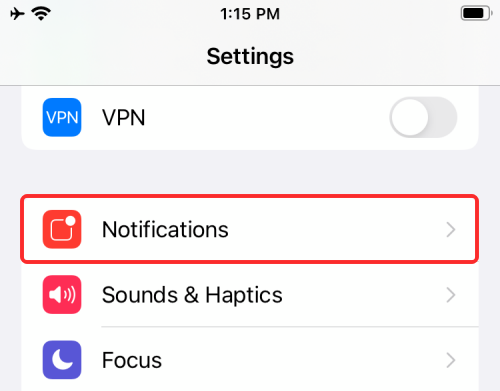
在“通知”中,选择您想要立即收到警报的新闻应用程序。
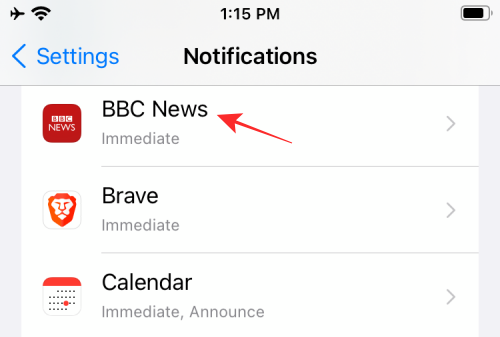
在下一个屏幕上,选择“通知递送”下的“立即递送”选项。仅当您为所选应用启用了“允许通知”开关时,才会出现此选项。
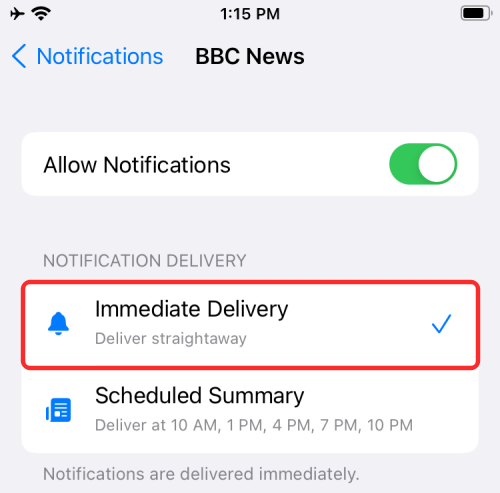
此外,当您安装新闻应用程序并首次使用它时,系统会提示您选择“立即交付”或“计划交付”选项。您可以从提示中选择“立即交付”选项以在通知可用时接收通知。
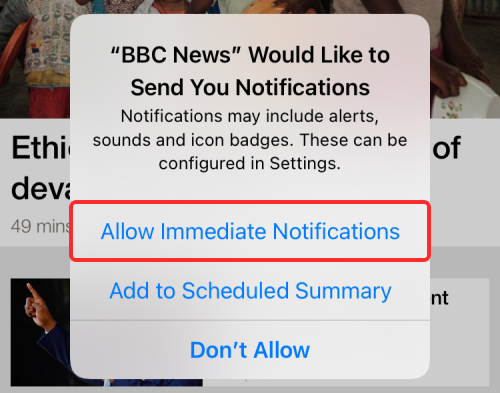
提示 #3:为新闻应用启用时间敏感通知
突发新闻要以紧迫感处理,所以它立即通知用户,没有任何延迟。在 iOS 15 中,Apple 将允许开发人员确保时间敏感通知,即使来自应用程序的通知被手动关闭或手机处于请勿打扰模式,它也会提醒用户一些非常重要的事情。被认为是时间敏感的通知可能能够打破过去的警报限制,利用该功能的应用程序将能够准确无误地提供高优先级通知。
由于 iOS 15 处于早期开发者测试版,因此没有多少应用开发者开始在他们的应用中添加“时间敏感通知”。如果您使用的新闻应用添加了一项功能,您可以按照以下步骤查看或启用它。
要打开限时通知,请打开 iPhone 上的“设置”应用,然后点击“通知”选项。
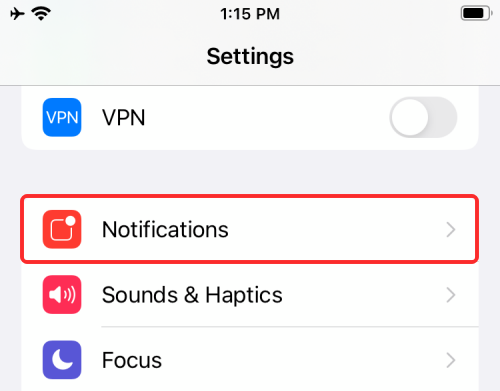
向下滚动“通知”屏幕并选择您要从中接收限时通知的新闻应用程序。
在下一个屏幕上,打开“始终立即交付”部分下“时间敏感通知”旁边的开关。
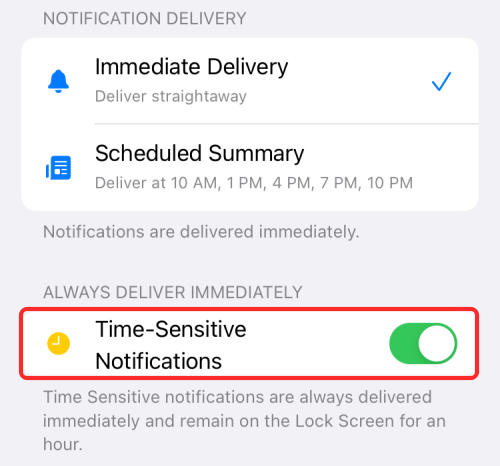
注意:此选项仅在应用程序的开发人员在 iOS 15 上启用时可用。如果不是,您需要等到 iOS 15 在秋季作为稳定版本推出,届时应支持此功能变得可用。
提示 #4:为新闻应用启用应用内突发新闻提醒
虽然您可以使用 iOS 上的“设置”应用程序管理来自应用程序的通知,但许多应用程序都带有自己的应用程序内警报设置,可让您调整接收通知的内容。您只能在相应的应用程序中访问这些设置,并且某些应用程序为您提供切换,您可以在有突发新闻或特定主题的新闻时启用。
注意:由于所有应用程序彼此不同,我们不可能准备调整每个新闻应用程序的应用程序内警报的步骤,而且这也没有意义,因为第三方应用程序确实倾向于改变它们的UI每隔一段时间。
解决此问题的基本方法是打开要从中获取突发新闻的新闻应用程序,然后转到其设置/帐户屏幕。
例如,如果您使用 Google 新闻应用获取每日新闻,则可以通过点击您的个人资料图片(然后点击“新闻设置”)来访问其设置。在其他应用程序上,您可以从底部的选项卡之一访问它。
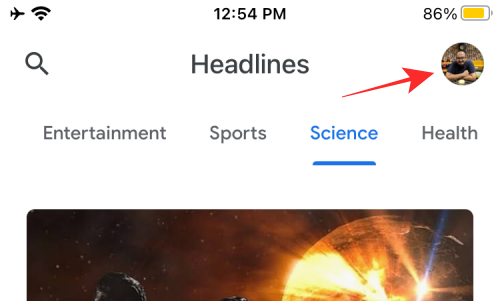
在新闻应用程序的设置屏幕内,打开应用程序的通知设置。
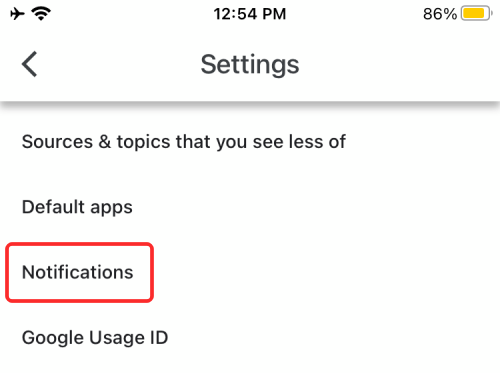
由于我们会在有突发新闻时收到通知,因此请确保打开“突发新闻”的开关。您还可以调整此屏幕上的设置,以接收基于重要新闻、重大事件或您感兴趣的新闻的警报。
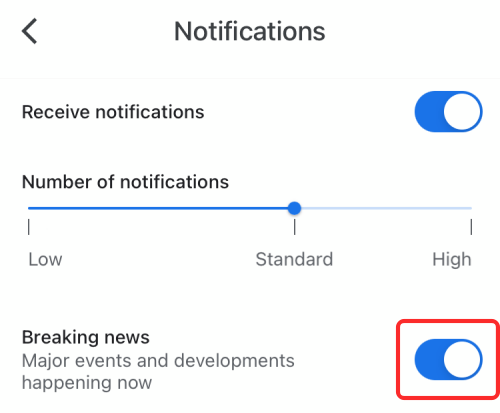
打开突发新闻警报的过程可能与此略有不同,但是当您开始摆弄您最常用的新闻应用程序时,您可能很容易自己弄清楚。
提示 #5:对其他应用程序使用通知摘要
如果您不想错过突发新闻并在 iPhone 上看到提醒,则需要确保没有其他应用程序频繁收到通知。虽然让来自其他应用程序的所有通知静音没有意义,但您可以使用 iOS 15 的新通知摘要功能在方便的时间从这些应用程序获取非紧急警报。这样,来自新闻应用程序的突发新闻警报不会下沉到来自其他应用程序的通知下方,并且可以轻松地在 iPhone 上的通知阴影中看到。
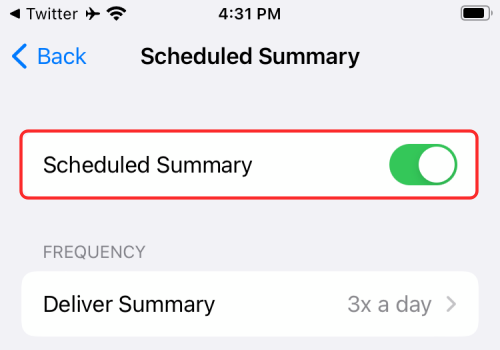
可以通过在 iOS 15 上转到“设置”>“通知”>“计划摘要”来启用通知摘要,我们在下面的链接中准备了有关该功能的完整指南。
▶如何在 iOS 15 上设置通知摘要